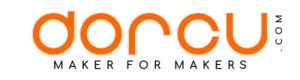En esta lección de nuestro curso sobre la configuración de webcams en Klipper, aprenderemos cómo integrar y optimizar el uso de cámaras para monitorear nuestras impresoras 3D.
La correcta configuración de una webcam es crucial para tener un control visual en tiempo real y mejorar la supervisión de las impresiones.
Para comenzar, es necesario instalar ffmpeg, una herramienta esencial para el procesamiento de vídeo. Esto nos permitirá manejar y transmitir video desde la cámara conectada a nuestro sistema.
Una vez instalada la herramienta, utilizaremos lsusb para listar los dispositivos USB conectados y ls /dev/v4l/by-id para identificar el ID del dispositivo de la cámara.
El siguiente paso es crear un archivo llamado webcam.txt y definir la variable camera="auto". Esta configuración automática facilitará el reconocimiento de la cámara por parte del sistema, simplificando el proceso de configuración.
Luego, modificaremos el archivo de configuración crowsnet.conf para integrar nuestra webcam. En este archivo, añadimos un nuevo bloque de configuración para la cámara, especificando el modo de transmisión, los puertos de RTSP y HTTP, el dispositivo identificado previamente, la resolución del video y la tasa máxima de fotogramas por segundo (fps).
En nuestro ejemplo, hemos elegido el modo ustreamer para proporcionar un stream MJPG y capturas de pantalla, deshabilitamos el servidor RTSP para simplificar la configuración y establecemos el puerto HTTP en 8080. La resolución se configura a 640×480 píxeles, con una tasa máxima de 15 fps para asegurar un rendimiento fluido sin sobrecargar el hardware.
También hay opciones avanzadas como custom_flags y v4l2ctl que permiten personalizar aún más el comportamiento de la cámara y ajustar parámetros específicos para obtener la mejor calidad de video posible. Estas opciones son útiles si se requiere una configuración más detallada según las capacidades de la cámara y las necesidades del usuario.
Esta lección hemos mostrado cómo integrar y configurar una webcam en Klipper, permitiéndonos supervisar nuestras impresiones 3D de manera efectiva y en tiempo real. La correcta configuración de la cámara no solo mejora la supervisión, sino que también contribuye a la calidad general de nuestras impresiones.
Si tienes alguna pregunta o necesitas más detalles sobre esta configuración, no dudes en contactar a través del formulario de contacto disponible para los miembros del curso. ¡Nos vemos en la próxima lección!